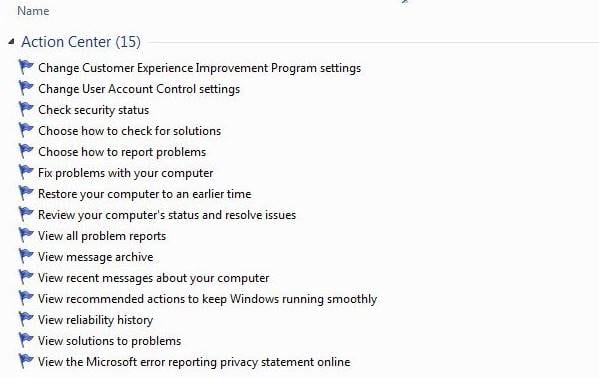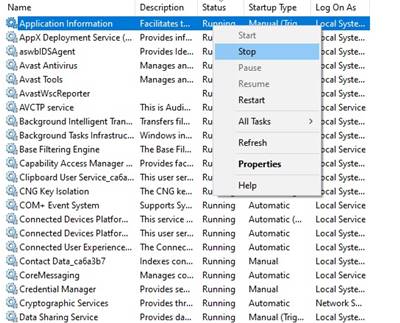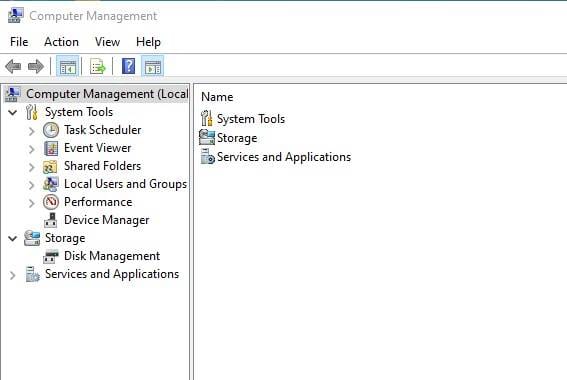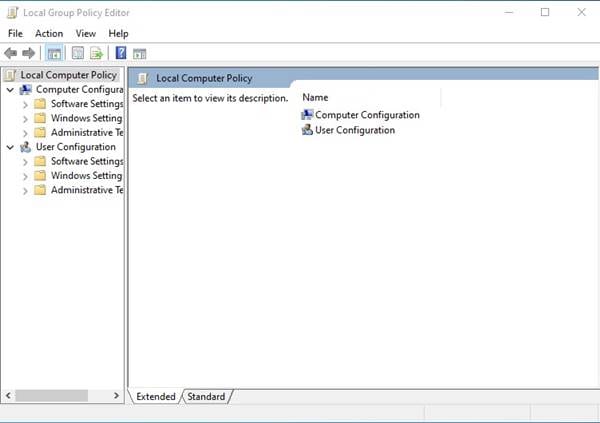Siz Windows 10 dan bir muncha vaqt foydalanayotgan bo'lishingiz mumkin, ammo operatsion tizimda Power User funksiyalari nima ekanligini bilmasligingizga aminmiz. "Kuchli foydalanuvchi" ning turli xil ta'riflari bo'lishi mumkin, lekin bu odatda Windows 10 ning eng ilg'or xususiyatlaridan odatdagi kompyuter foydalanishida foydalanadigan kishiga ishora qiladi.
Shaxsiylashtirish faqat bitta narsa; Windows 10 kompyuteringiz bilan juda ko'p narsalarni qilishingiz mumkin, shuningdek, operatsion tizimda ba'zi ilg'or narsalarni bajarish uchun ko'plab vositalar mavjud.
Foydalanishingiz kerak bo'lgan eng kuchli Windows 6 foydalanuvchi xususiyatlaridan 10 tasi
Ba'zi vositalar oddiy kompyuter foydalanuvchisi uchun juda ilg'or bo'lishi mumkin, boshqalari esa Windows 10 da unumdorligingizni oshiradi. Ushbu maqola hayotingizni osonlashtiradigan eng yaxshi Windows quvvat foydalanuvchisi xususiyatlari ro'yxatini tuzadi. Keling, tekshiramiz.
1. Buyruqni ishga tushiring
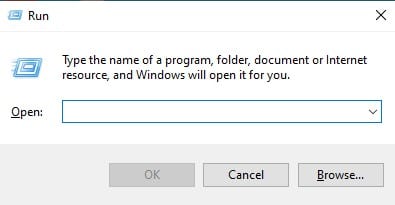
Run buyrug'i oynasi Windows 10 uchun turli xil vazifalarni bajarishga imkon beruvchi ajoyib vositadir. Run buyrug'i bilan siz maxsus ilovalarni ishga tushirishingiz va CMD, ro'yxatga olish kitobi muharrirlari va boshqalar kabi boshqa yordamchi dasturlarga kirishingiz mumkin.
Bundan tashqari, ishga tushirish buyrug'i orqali siz Windows 10 xatolarini hal qilish uchun muammolarni bartaraf etish vositasini ishga tushirishingiz mumkin.
2. Buyruqning satri
Buyruqning satri yoki CMD Windows 10 uchun eng kuchli vositalardan biridir. Bu foydalanuvchi bilan o'zaro aloqada bo'lgan buyruq qatori tarjimonidir. Buyruqning satridan foydalanib, siz Windows 10 ning ba'zi asosiy xususiyatlariga kirishingiz mumkin.
Xavfsizlik bo'yicha mutaxassislar potentsial xavfsizlik teshiklarini topish uchun buyruq satridan ham foydalanadilar. Agar siz oddiy foydalanuvchi bo'lsangiz, Windows 200 da ko'plab Windows funksiyalari va yordamchi dasturlariga kirish uchun 10 dan ortiq buyruq satri buyruqlaridan foydalanishingiz mumkin.
3. Xudo rejimi
Oddiy foydalanuvchilar Windows 10-da faqat bitta Boshqarish paneli borligini aytishlari mumkin, ammo bu to'g'ri emas. Windows 10 da "God Mode" deb nomlangan qo'shimcha boshqaruv paneli mavjud. God Mode - bu Boshqaruv panelining kengaytirilgan versiyasi bo'lib, u barcha muhim Windows sozlamalariga bir joydan kirish imkonini beradi.
Xudo rejimining yaxshi tomoni shundaki, u tizim ma'murlariga foydalanuvchilardan yashiringan ko'plab sozlamalarga kirish imkonini beradi. Funktsiya murakkab tizim konfiguratsiyalariga kirish jarayonini soddalashtirishga qaratilgan.
Windows 10 da Xudo rejimini faollashtirish juda oson.
4. Windows xizmatlari
Vazifa menejerida xizmatlar yoki jarayonlarni ko'rish mumkin, ammo Windows 10 barcha ishlaydigan xizmatlarni ko'rish uchun maxsus Xizmatlar ilovasini taklif qiladi. Siz Windows 10 xizmatlariga kirish uchun o'rnatilgan Windows xizmatlari yordam dasturidan foydalanishingiz yoki istalgan uchinchi tomon ilovasiga tayanishingiz mumkin.
Mekano Tech-da biz Windows xizmatlari haqida ko'plab qo'llanmalar bilan bo'lishdik, masalan, joylashuvga kirishni o'chirish, Windows 10 yangilanishlarini to'xtatib turish va hokazo. Siz Windows 10 xizmatlaridan bir qator jarayonlarni yoqishingiz yoki o‘chirib qo‘yishingiz mumkin.Windows xizmatlariga kirish uchun quyida keltirilgan amallarni bajaring.
- Run dialog oynasini ochish uchun Windows + R tugmalarini bosing.
- Ishga tushirish buyrug'ida kiriting "Services.msc."
- Bu Windows xizmatlarini ochadi.
- Xizmatni to'xtatish uchun uni o'ng tugmasini bosing va bosing "o'chirish".
Mlاظظظ: Agar ba'zi xizmatlarni bilmasangiz, ularni o'chirmang. Ba'zi xizmatlarni o'chirib qo'yish tizimning ishlashiga ta'sir qilishi yoki turli xil xatolarga olib kelishi mumkin. Shunday qilib, ishonchingiz komil bo'lgan narsalarni o'zgartiring.
5. Kompyuter boshqaruvi
Xo'sh, Kompyuter boshqaruvi - bu Windows-ning ba'zi muhim xususiyatlariga bir joyda kirish imkonini beruvchi interfeys. Kompyuter boshqaruvi yordamida siz Windows Utility sozlamalari, Qurilma menejeri, Disk boshqaruvi, Voqealarni ko'rish dasturi, Vazifalarni rejalashtirish va boshqalarga kirishingiz mumkin.
Agar siz kompyuterni boshqarishga odatlangan bo'lsangiz, kompyuterning turli xususiyatlariga kirish uchun turli yordamchi dasturlarni ochishingiz shart emas. Kompyuter boshqaruvi barcha zarur vositalar va xizmatlarni bir joyda taqdim etadi.
Kompyuter boshqaruviga kirish uchun, Boshlash tugmachasini o'ng tugmasini bosing va variantni tanlang "Kompyuter boshqaruvi" .
6. Guruh siyosati muharriri
Mahalliy guruh siyosati muharriri superfoydalanuvchiga oddiy foydalanuvchilar qila olmaydigan narsalarni boshqarish imkonini beradi. Guruh siyosati Windows 10 ning koʻplab xususiyatlarini boshqarish va sozlashning oson yoʻlidir.
Biroq, Guruh siyosatini tahrirlash ham xavfli bo'lishi mumkin. Guruh siyosatidagi ba'zi narsalarni o'zgartirish tizim fayliga zarar etkazishi yoki kompyuteringizni yaroqsiz holga keltirishi mumkin. Guruh siyosatini tahrirlash juda ko'p tadqiqot va texnik bilimlarni talab qiladi.
- Guruh siyosati muharririga quyida keltirilgan amallarni bajarish orqali kirishingiz mumkin.
- Bosing Windows tugmasi + R tugmasi.
- Run dialog oynasida kiriting "gpedit.msc" va bosing Kirish tugmasi.
- Bu mahalliy guruh siyosati muharririni ochadi.
Endi siz turli xil Windows 10 sozlamalariga kirishingiz, o'zgartirishingiz va o'zgartirishingiz mumkin.
Shuning uchun, ushbu maqola hayotingizni osonlashtirish uchun eng yaxshi Windows Power foydalanuvchi xususiyatlarini qamrab oladi. Umid qilamanki, ushbu maqola sizga yordam berdi! Doʻstlaringizga ham ulashing. Agar shubhangiz bo'lsa, quyidagi sharhlar oynasida bizga xabar bering.